최고의 PS5 컨트롤러로 유명한 Sony Dualsense는 인상적인 혁신, 우수한 그립 및 인체 공학적 디자인을 자랑하여 PlayStation 5 게임 경험을 극대화합니다. 그러나 PC에 연결하는 것은 특히 Dualshock 4와 직면 한 문제를 고려할 때 어려운 것처럼 보일 수 있습니다. 다행히도 DualSense는 PC 호환성을 크게 향상시켜 최고의 PC 컨트롤러 중에 자리를 차지합니다. 이 간단한 단계에 따라 이중 센스를 연결하십시오.

필요한 항목 :
- 데이터 캡슐형 USB-C 케이블 (일부 저렴한 케이블은 전원 만 제공). PC에 USB-C 포트가 있거나 표준 USB 포트 용 USB-C에서 USB-A 케이블이있는 경우 USB-C에서 USB-C 케이블이 필요합니다.
- Bluetooth 어댑터 (PC에 내장 된 Bluetooth가없는 경우).
PC에 DualSense를 PC에 연결하려면 데이터 전환 USB-C 케이블 (모든 USB-C 케이블이 데이터 전송을 지원하지 않음) 또는 PC가 내장 된 Bluetooth 기능이없는 경우 Bluetooth 어댑터가 필요합니다. PCIE 슬롯 또는 USB 포트 용 옵션이있는 Bluetooth 어댑터는 쉽게 사용할 수 있습니다.

우리의 최고 선택 : Creative BT-W5 Bluetooth 송신기
USB를 통해 연결 :

- USB 케이블을 PC의 사용 가능한 포트에 연결하십시오.
- 다른 쪽 끝을 DualSense 컨트롤러의 USB-C 포트에 연결하십시오.
- Windows PC가 DualSense를 게임 패드로 인식 할 때까지 기다리십시오.
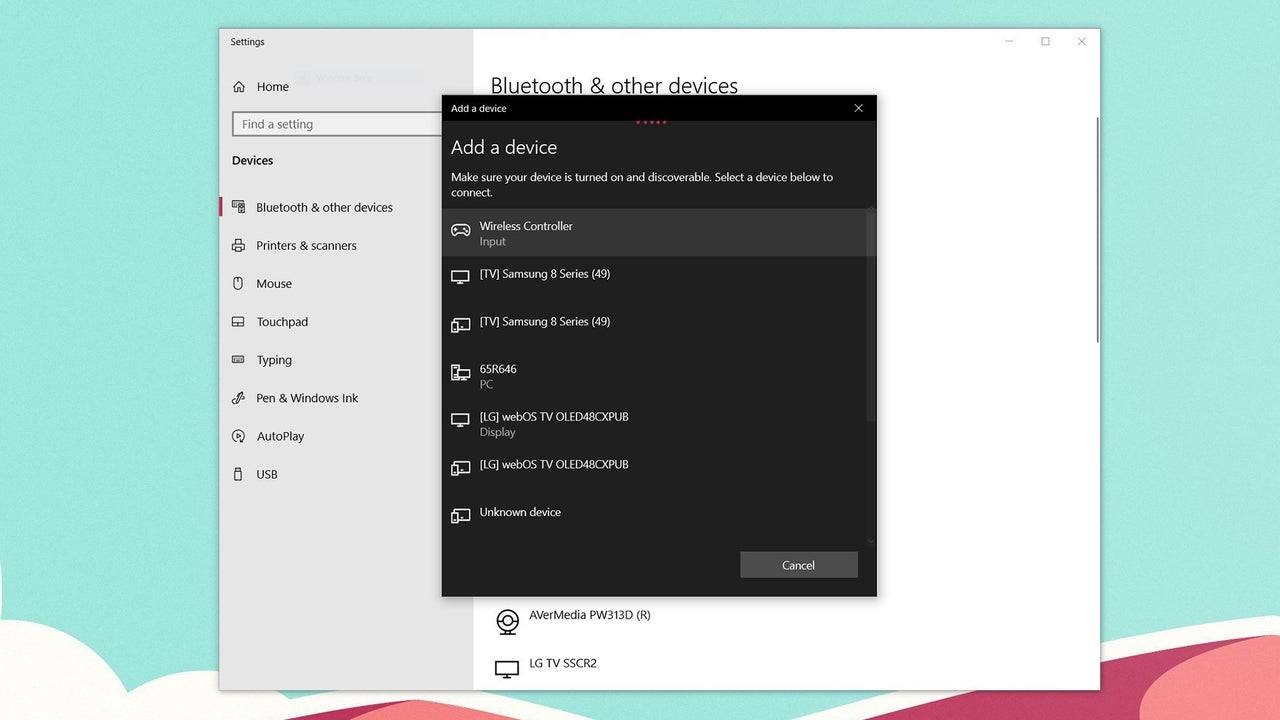
Bluetooth를 통한 연결 :
- PC의 Bluetooth 설정에 액세스하십시오 (Windows 키를 누르고 "Bluetooth"를 입력하고 "Bluetooth 및 기타 장치"를 선택하십시오).
- "Bluetooth 또는 기타 장치 추가"를 선택하십시오.
- 팝업 창에서 "Bluetooth"를 선택하십시오.
- DualSense 컨트롤러 전원이 꺼진 상태에서 PS 버튼을 누르고 누르고 누른 버튼을 누르고 누른 버튼 (D-PAD 옆)이 터치 패드 아래의 조명 막대가 깜박일 때까지 동시에 제작 버튼을 누릅니다.
- PC에서 사용 가능한 Bluetooth 장치 목록에서 DualSense 컨트롤러를 선택하십시오.









